◆ IF関数で計算式を作成する
<Indexに戻る>
さて、これから入力した金額を費目別に分類するのですが、「分類する」という考え方を転換して、「同一の費目名であれば金額を表示、それ以外は空白を表示する」
という計算式を考えます。
たとえばセルD2では、「もしも項目名($D$1)とB2の費目名が一致している場合は、C2の金額を表示し、それ以外は空白を表示」という計算式にします。
具体的には、セルD2には、 =IF(B2=$D$1,C2,"") という計算式を入力します。
関数の入力は、[挿入]メニュー→[関数]で入力すると、マウス操作だけで簡単に入力できます。計算式を入力したら、マウスポインタをセルの右下隅に移動し、黒十字に変化したら下にドラッグして計算式をコピーします。

計算式をコピーすると、項目名「事務用品費」に一致する金額のみがD列に表示されているのを確認してください。
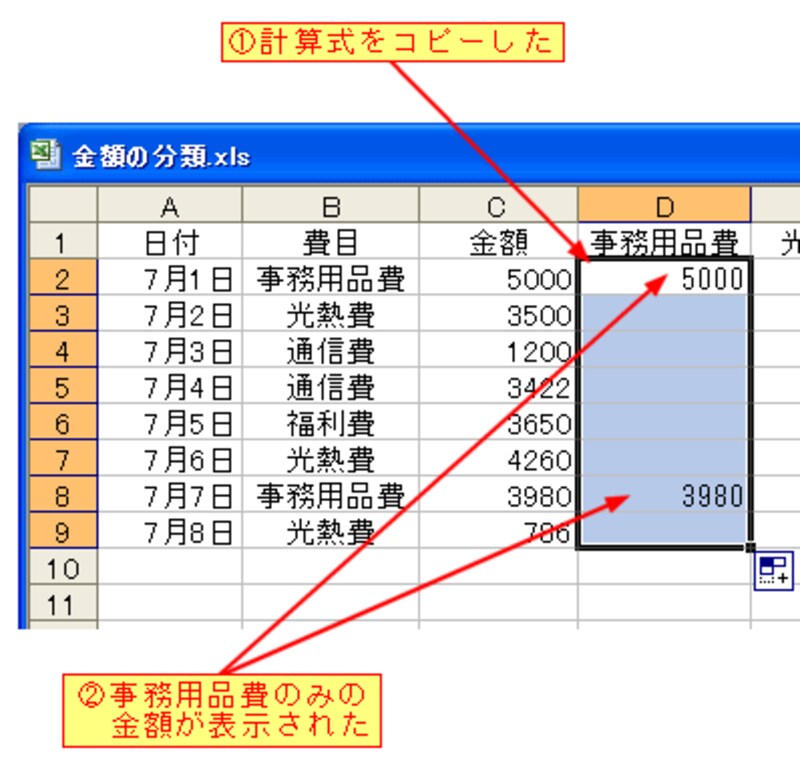
続いて前ページと同様の操作で、以下のように計算式を入力します。
セルE2には、=IF(B2=$E$1,C2,"")
セルF2には、=IF(B2=$F$1,C2,"")






